Настройка MiXW
для работы в CQ-WW-RTTY-DX
- Скачиваем с http://www.digitalrus.ru/Files/StatsCQWWRTTY.zip архив и распаковываем его в папку Plugins MixW.
Данная папка находится при установке MixW по умолчанию:
для версии 2.19 в
корневой папке MixW
для версии 2.20 и выше :
-
для WinXP в папке C:\Documents and Setting\<Пользователь>\Application Data\MixW
-
для Win7 C:\Users\<Пользователь>\AppData\Roaming\MixW
Примечание: Эта папка в Win7 и выше может быть скрыта. Чтобы
попасть в эту папку жмите кнопку Пуск в Windows -
выбираете Все программы и находите и жмете на папочку(не
на исполнимый файл !!!) MixW и в нем жмете на Просмотреть папку MixW. На
рабочий стол отобразится искомая папка. В ней увидите папку Plugins
куда и поместите распакованные файлы. Чтобы в дальнейшем быстро попадать в эту
папку - сделайте следующие манипуляции - жмите кнопку Пуск в Windows - выбираете Все программы и находите папочку MixW и в нем Просмотреть папку MixW. На ней жмете правую кнопку мыши и выбираете в
появившимся меню Отправить и в появившемся меню жмете Рабочий стол. Возникнет
на рабочем столе ярлык Просмотреть Папку MixW, нажав
на который будете сразу попадать в нужную папку.
Архив содержит
модуль статистики StatsCQWWRTTY.dll и пример макрокоманд CQWWRTTY.mc .
- Запускаем MixW .Выбираем из главного меню
Показывать-> Режим Соревнований (Рис. 1)
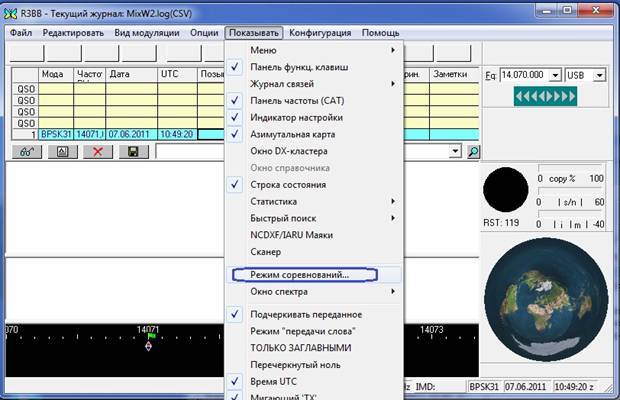
Рис. 1
- Появится окно
Список соревнований (Рис.2) Выбрать и нажать Доб.новые
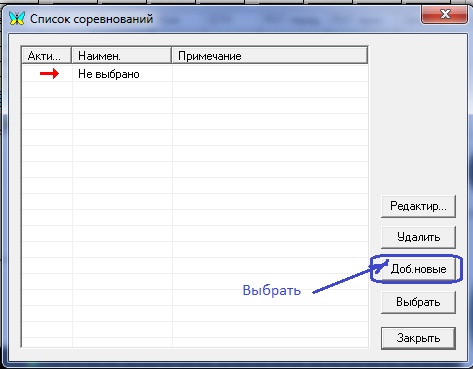
Рис. 2
- Появится окно Настроек теста (Рис. 3)
- В поле Имя (Рис.3) впишите наименование теста.
В поле Начало впишите дату и
время начала соревнований , а в поле Оконч. дату и время окончания соревнований.
В поле Позывной введите
ваш позывной . В поле N Прд. галочку Автосчет снимите и впишите вашу
зону.
Замечание для US и CAN. В поле N Прд. впишите вашу
зону и штат/провинцию через пробел. Например 05 NY
В разделе Статистика (Рис.3)
нажмите на кнопку с тремя точками …

Рис. 3
- В появившемся окне (Рис.4)
выберите CQ WW RTTY DX © и нажмите Выбрать.
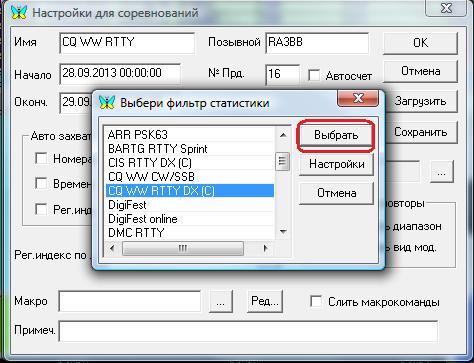
Рис. 4
- В поле Слить
макрокоманды (
Рис.5) рекомендуется снять галочку , лучше для теста
иметь свои макро.Если макро уже были созданы ,
то подключить их , нажав кнопочку с
тремя точками в поле Макро и указать путь к
соответствующему Макро .
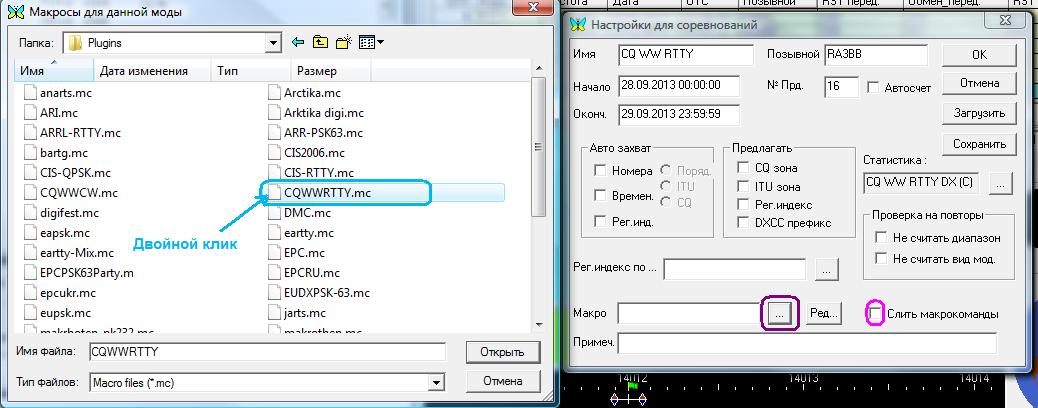
Рис. 5
- По завершению настроек нажать ОК (Рис 5 )
При этом вернетесь в окно Список
соревнований (Рис.6)
Для
активирования теста - мышкой кликнуть на CQ-WW-RTTY
нажать Выбрать
и Закрыть или кликнуть
двойным кликом на CQ-WW-RTTY. Появится основное
окно MixW (Рис.7)
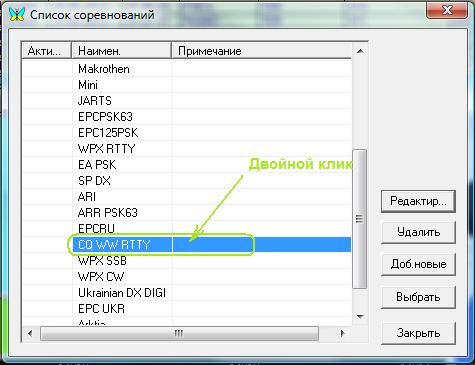
Рис. 6
- Для отображения статистики нажать Показывать -> Статистика->Соревнований.
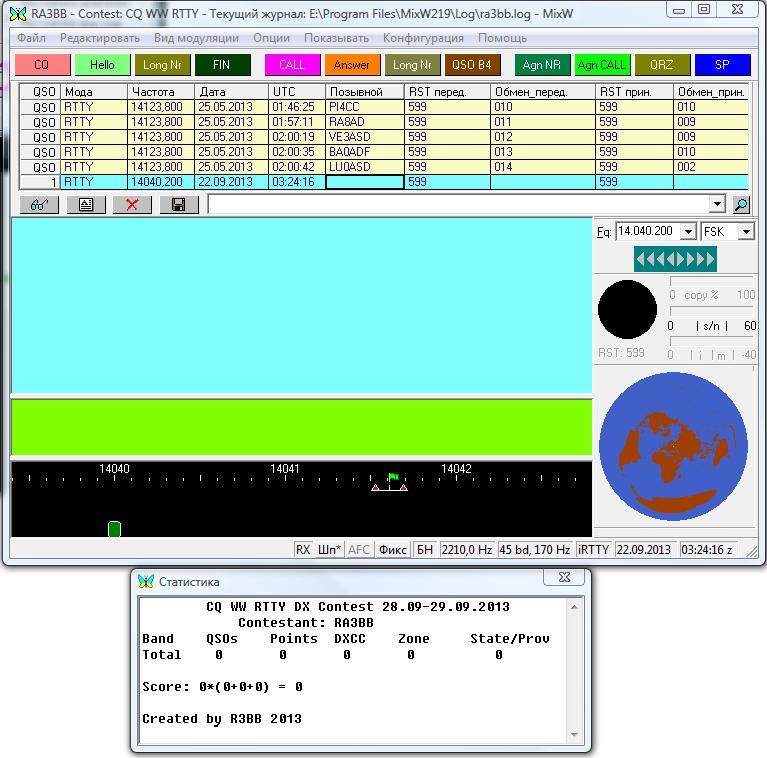
Рис.
7
10. Настройка закончена . Приступаем к работе. Не забываем , что принятый контрольный , как от DX ,так и от USA/CAN автозахватывается сам
вместе с условным обозначением штата или провинции в поле Обмен_прин
( Exch_Recv).
И ни в какое другое
!!! И лишь при неправильном захвате – вводим руками опять таки в выше
указанное поле - формат зона пробел штат !!!
- Отшумел контест – создадим отчет
- Для создания отчета нажать на кнопку «очки»
(Рис.8)
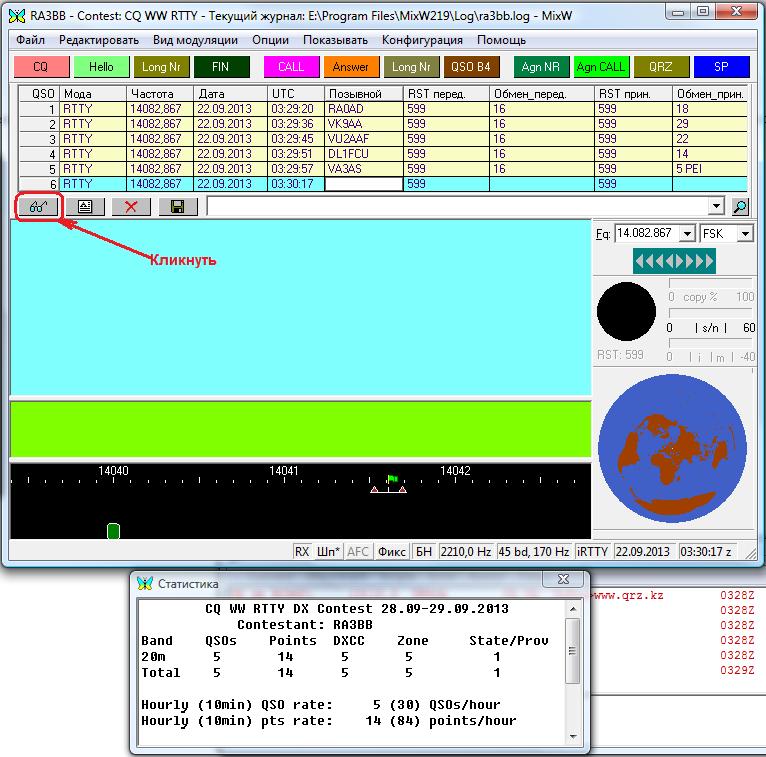
Рис. 8
- В появившейся
форме Поиск в журнале (Рис.9) снять все галочки и установить
галочку у Соревн. Нажмите на треугольничек и из
выпадающего списка выбрать название теста ,как
тест назвали при его конфигурации .Затем кликните кнопку Показать.

Рис.9
- В появившейся
форме выделить все проведенные связи и нажать кнопку Cabrillo (Рис.10).
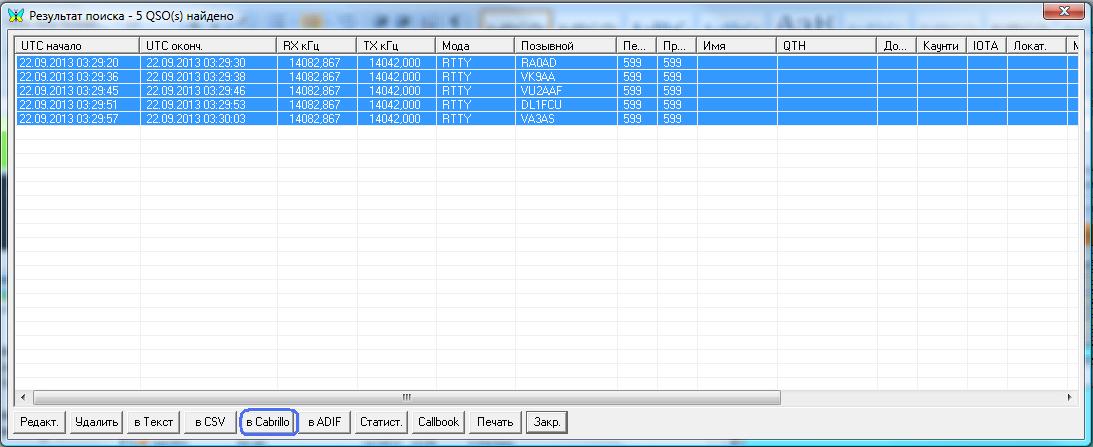
Рис.10
- Заполнить появившеюся форму
(Рис.11),обязательно выбрав подгруппу, (для этого нажмите последовательно
на треугольнички и выбирите подгруппу в
которой вы работали), не забудьте указать LOCATION (оно актуально для US/CAN – для всех
остальных должно быть указано DX !!!) и
нажать кнопку ОК.
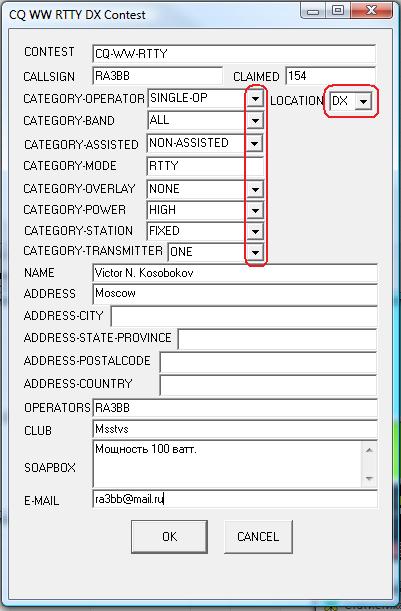
Рис. 11
- Файл
отчета <ваш позывной>.cbr будет лежать –
-
для версии 2.19 в папке MixW
-
для версии 2.20 и выше
для WinXP в папке C:\Documents and Setting\<Пользователь>\Application Data\MixW
для Win7 C:\Users\<Пользователь>\AppData\Roaming\MixW
Для выхода
из формы журнала нажать на крестик в правом углу формы.
17. Для отмена режима соревнований
выбрать из главного меню Показывать->
Режим Соревнований (Рис. 1).Кликнуть в появившемся окне (Рис.2) Не выбрано и нажать
Выбрать и Закрыть. MixW – в обычном режиме.